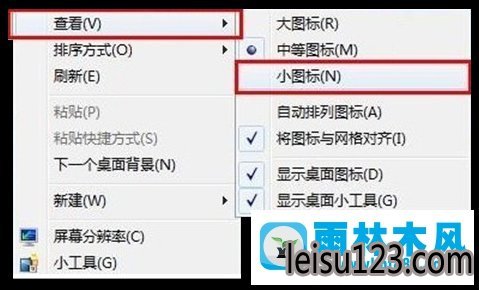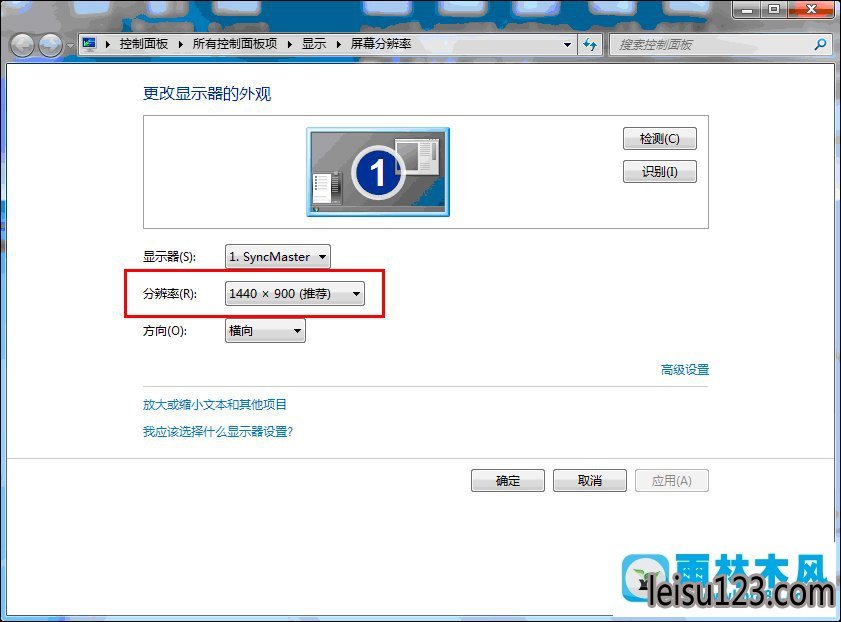win7桌面图标大小在哪里更改的详细步骤?
电脑在进行设置的时候会发现桌面的图标显示,有的时候可能会出现显示比较大的情况,尤其是进行电脑的重装系统之后会发现系统桌面的图标显示更加大,遇到这样的情况用户表示需要进行电脑的桌面图标的更改操作,那么win7桌面图标大小在哪里更改呢?
方法一、Ctrl+鼠标滚轮
按住Ctrl键,滚动鼠标的滚轮,查看到图标的大小进行变化,改变到需要的图标打开,松开键盘或者滚轮。
方法二、通过右键查看选项
右键单击桌面空白处选择查看,分别进行大图标、中图标、小图标等设置,确定。
方法三、通过调整桌面分辨率
win7桌面图标大小在哪里更改?一般情况下桌面分辨率越大,桌面图标就会越小。
上述的几种方式都能够成功的进行系统的图标的大小的更改,如果用户不知道win7桌面图标大小在哪里更改,可以尝试上述的操作进行设置更改,希望能够对用户有所帮助。
以上就是win7桌面图标大小在哪里更改的详细步骤了,觉得本文章实用的小伙伴们,可以多多关注笔记本之家的教程哦。